एयरो पीक [groovyTips] के साथ विंडोज को तुरंत दिखाने या छिपाने के लिए कैसे

हर दिन मेरे द्वारा उपयोग की जाने वाली नई विंडोज 7 सुविधाओं में से एक को कहा जाता है एयरो पीक - पूर्वावलोकन डेस्कटॉप। शो डेस्कटॉप की तरह (जैसा कि विंडोज एक्सपी और विस्टा में जाना जाता है) the एयरो झांकना पूर्वावलोकन डेस्कटॉप सुविधा स्क्रीन से सभी खिड़कियों को हटा देती है या कम करती है जिससे आप नंगे डेस्कटॉप डिस्प्ले के साथ जाते हैं।शो डेस्कटॉप के विपरीत, हालांकि, एयरो झांकना पूर्वावलोकन डेस्कटॉप एक मोड़ के साथ आता है।
सबसे पहले, चलो समझाओ पूर्वावलोकन डेस्कटॉप विंडोज 7 के साथ विधि। बस होवर करें संकीर्ण ऊर्ध्वाधर पर आपका माउस "डेस्कटॉप दिखाएं" बटन (Hotkey: जीत अंतरिक्ष) अपने के अंत में टास्कबार अपने सभी खुली खिड़कियों को खुद की सिर्फ एक गिलास रूपरेखा के पीछे छोड़ गायब कर दें।माउस को बटन से दूर ले जाएं ताकि उन्हें फिर से दिखाई जा सके।

यदि आप सभी खिड़कियों को कम करना चाहते हैं, तो बस क्लिक करें the डेस्कटॉप दिखाएं बटन (Hotkey: जीत डी) इसके बजाय सिर्फ इस पर मंडरा । उन्हें फिर से प्रदर्शित करने के लिए, बस बटन या हॉटकी पर फिर से क्लिक करें।
उद्देश्य?
शायद अपने कुछ है कि निजी है जब एक सह कार्यकर्ता ऊपर चलता है पर काम कर रहे ।हॉटकी विन स्पेस मारना त्वरित गोपनीयता के लिए तेज और आसान है।या शायद आपको अपने डेस्कटॉप पर सहेजी गई फ़ाइल खोजने की आवश्यकता है और खिड़कियों को रास्ते से बाहर निकालने की आवश्यकता है?या....<किसी और के पास इस्तेमाल का मामला है? >
हालांकि मैं एयरो तिरछी नज़र w की नई कार्यक्षमता की तरह/यहां कदम हैं:
एयरो झांकना पूर्वावलोकन डेस्कटॉप होवर सुविधा को कैसे अक्षम करें
1. राइट - क्लिक करें the कार्यपट्टीऔर फिर क्लिक करें गुण. गुण संवाद के तहत, संयुक्त राष्ट्र की जांच बॉक्स के लिए डेस्कटॉप का पूर्वावलोकन करने के लिए एयरो झांकना का उपयोग करें तब क्लिक करें ठीक जारी रखने के लिए।
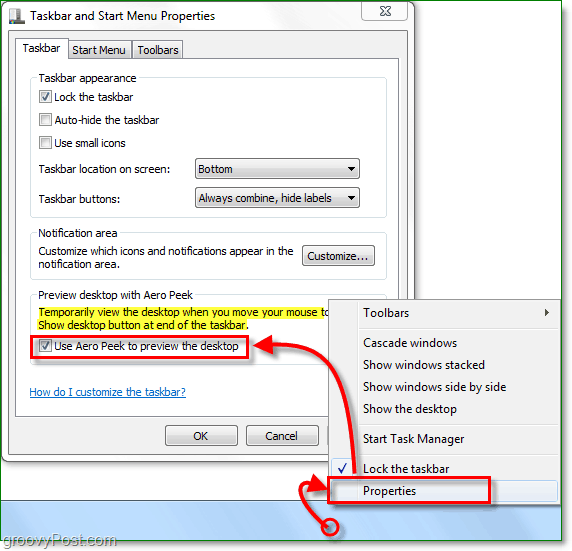
हालांकि यह "होवर" एयरो झांकना पूर्वावलोकन डेस्कटॉप सुविधा को निष्क्रिय कर देगा, हॉटकी अभी भी काम करेगा।अजीब एह?
![Microsoft TechNet वर्चुअल लैब्स [groovyTips]](/images/groovytip/microsoft-technet-virtual-labs-groovytips.png)

![सभी विंडोज 7 थीम्स के लिए विंडो शेडो को बंद करें [कैसे करें]](/images/microsoft/turn-off-window-shadows-for-all-windows-7-themes-how-to.png)







एक टिप्पणी छोड़ें